你想在WordPress中创建一个Dropbox上传表单吗?
如果有太多的附件,带有文件上传选项的联系人表单可能很难管理。你可以将表单连接到Dropbox,并将这些文件直接上传到云端。
在本文中,我们将向您展示如何在WordPress中轻松创建Dropbox上传表单。
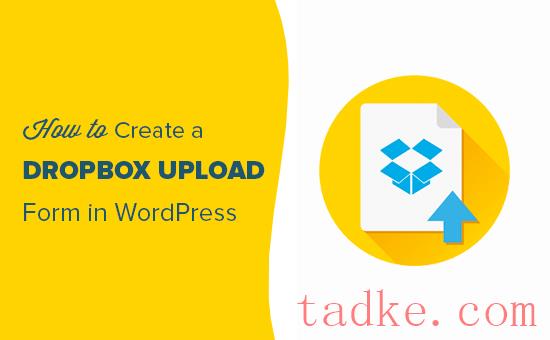
为什么使用Dropbox上传表单附件
有时您可能需要用户在您的网站上使用表单上传文件附件。例如,一个招聘网站可能需要一个文件上传选项来上传简历或工作样本。
客户反馈表单可能需要文件上传选项,以便用户可以发送截图。一个摄影比赛网站可能需要它供用户上传他们的作品。
当你收到文件时,你可以将这些文件存储在你的WordPress网站上。它们将被添加到你的网站’的wp-content文件夹。
然而,如果你期望得到大量的条目,并且它们与你的实际网站文件无关,那么单独保存它们是一个好主意。
上传表单附件到Dropbox有以下优点:
也就是说,让我们来看看如何制作一个带有上传文件到Dropbox选项的WordPress表单。
在WordPress中创建Dropbox上传表单
在WordPress中创建Dropbox表单最简单的方法是使用WPForms。它是WordPress最好的联系人表单插件,提供预构建模板,拖放表单构建器和高级集成。
首先,您需要安装并激活WPForms插件。要了解更多细节,你应该看看我们关于如何安装WordPress插件的文章。
注意: WPForms是由与wpbeginners相同的团队开发的付费插件,您至少需要他们的’Pro’计划访问我们将在本教程中使用的Zapier插件。还有一个WPForms Lite版本可以免费使用。
激活后,您需要从WordPress仪表板中进入WPForms»Settings并输入许可密钥。您可以在WPForms帐户区域中轻松找到许可密钥。
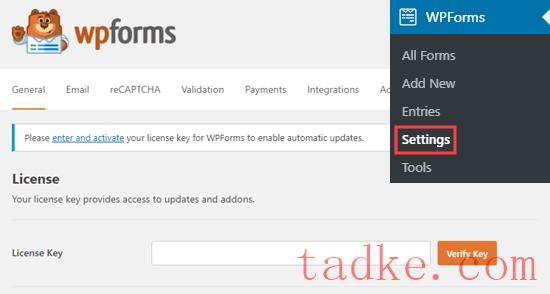
接下来,你需要访问WPForms»在你的WordPress管理区添加新的。
从这里,你可以添加一个新的Dropbox文件上传表单。
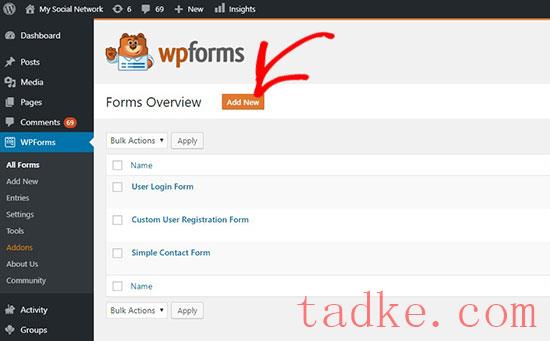
它将带您到WPForms表单构建器页面。
只需在顶部提供一个表单名称,然后选择‘Simple Contact form ’模板作为起点。

WPForms将用常用的表单字段加载表单模板。您可以单击任何字段进行编辑,也可以拖动字段以重新排列它们或向表单添加新字段。
接下来,你需要点击‘File Upload’位于‘Fancy fields’节。

这将添加文件上传字段到您的表单。
点击‘按钮保存表单,文件上传表单就准备好了。
将Zapier与WPForms集成
接下来,您需要将表单连接到您的Dropbox帐户。
我们将使用一个叫做Zapier的服务来做这个。Zapier允许您连接不同的应用程序到您的网站,而无需编写任何代码。在本例中,我们将使用它来建立WPForms和Dropbox之间的连接。
WPForms自带‘你可以用它来集成1500多个流行的应用程序,包括Dropbox。
要访问这个插件,您需要转到WPForms»Addons页面。从那里,你需要寻找Zapier插件并点击‘安装插件’按钮。它将自动激活插件。
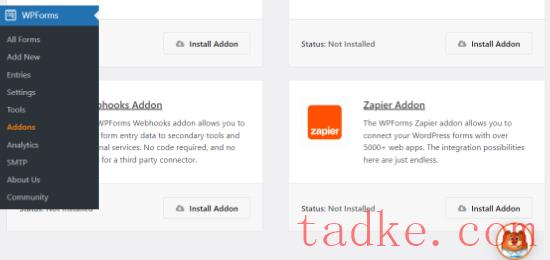
接下来,你需要进入WordPress管理区域的WPForms»Settings»Integrations页面。
从这里,你需要复制Zapier API密钥‘你需要将你的WordPress网站与Zapier连接起来。
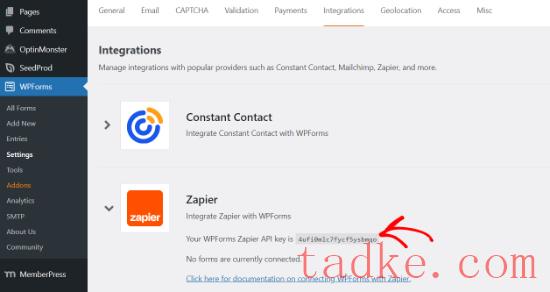
复制完成后,您应该进入Zapier网站并登录您的Zapier帐户。
然后,点击‘按钮继续。
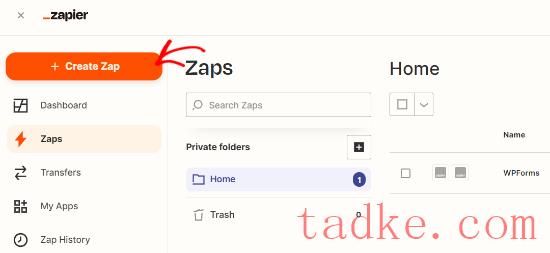
接下来,Zapier会要求您选择一个触发器。
将有许多应用程序可用。搜索WPForms’并选择它作为一个触发器应用。
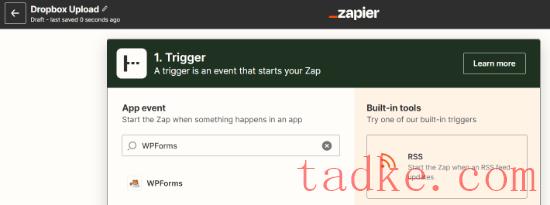
之后,你需要选择‘New Form Entry’
它将在每个表单提交上创建一个触发器。
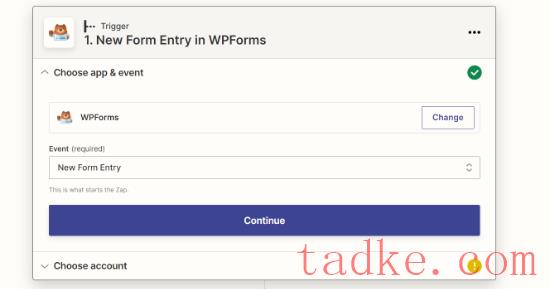
接下来,您需要选择一个WPForms表单帐户。
可以点击‘符号’
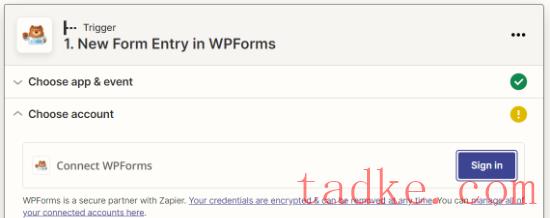
现在将打开一个新窗口。
要将Zapier与您的网站连接,您需要添加您之前复制的网站URL和Zapier API密钥。
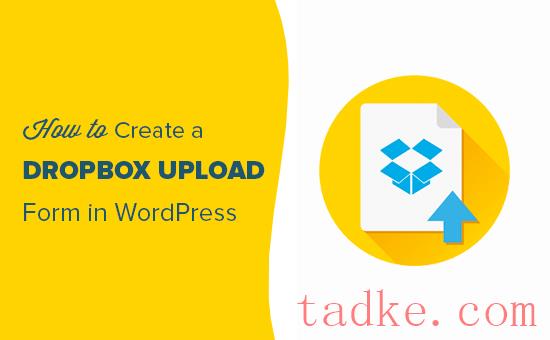
输入这些详细信息后,单击‘Yes, Continue’按钮。
将显示WPForms帐户。点击‘Continue’按钮。图>
<
其次,& # 8216;形式# 8217;下拉菜单,您需要选择之前创建的文件上传表单。
完成后,点击‘Continue’按钮。
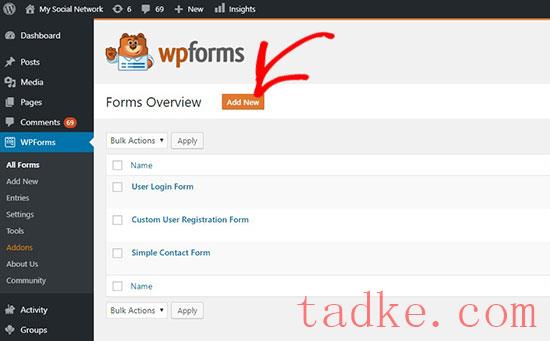
在进入下一步之前,Zapier会要求您测试新的文件上传表单,看看是否所有设置都正常工作。
你可以访问WordPress管理区域的WPForms»All Forms页面,点击‘Preview’文件上传表单下面的链接。

为了使这个测试顺利进行,您应该上传一个文件,并在消息部分添加虚拟文本。
提交测试条目并转到您的Zapier帐户。接下来,点击‘测试触发器;按钮。

注意:您可以在‘查找数据’部分。
如果测试成功,它将跳转到下一步,在那里你可以将你的表单与Dropbox集成。
连接WPForms与Dropbox
首先,您需要访问您的Dropbox帐户并创建一个新的Dropbox上传文件夹。
您可以将此文件夹重命名为‘WPForms Uploads’或者给它取个名字。您的所有文件附件将自动上传到此文件夹。
接下来,您需要返回到您的Zapier帐户。在‘行动’部分,你需要搜索‘Dropbox应用程序并点击它。
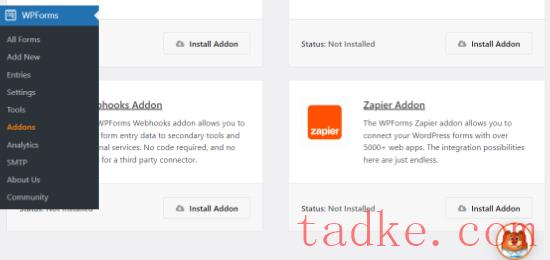
它会要求你为Dropbox创建一个操作。
选择‘上传文件’选项,点击‘Continue’按钮。
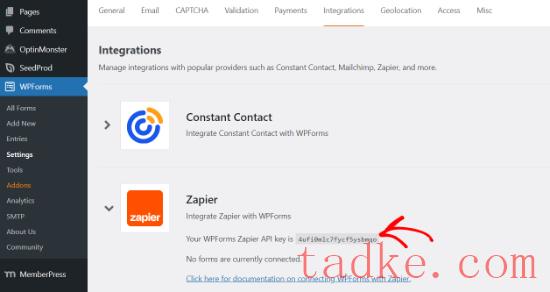
之后,你需要点击‘Sign in’按钮。
这样,您可以选择您的Dropbox帐户并将其与Zapier连接。
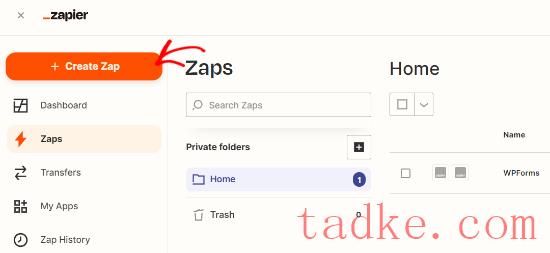
接下来,您需要从下拉菜单中选择您的Dropbox帐户。
选择帐号后,只需点击‘Continue’按钮。
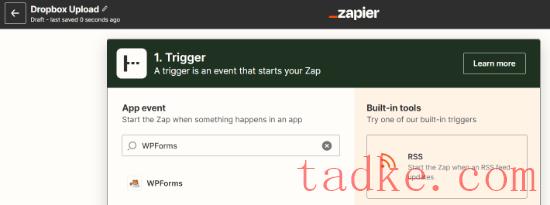
现在,您需要配置Dropbox文件设置。它会问你两个选项:
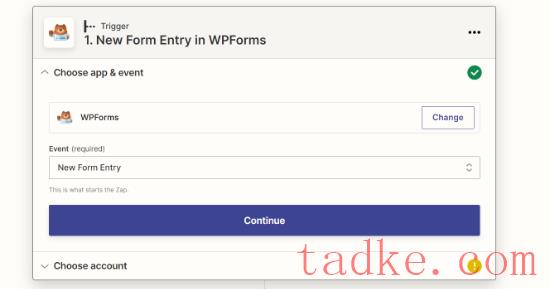
你可以向下滚动查看更多高级设置。
直接点击‘Continue’按钮。
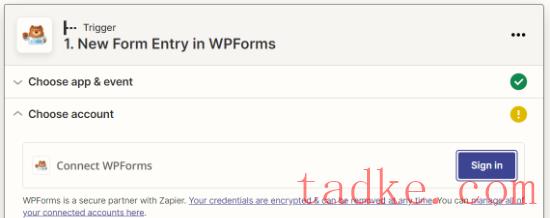
设置完成后,您可以继续测试您的配置。
点击‘Test &继续# 8217;按钮。
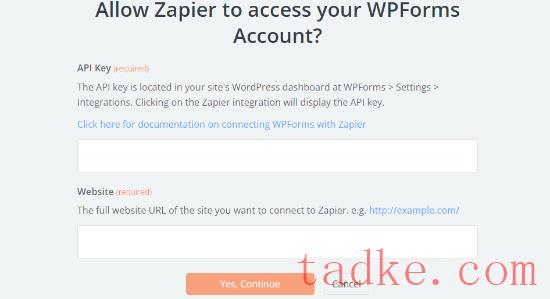
一旦测试成功,您将不得不发布您的Zap。
直接点击‘Publish zap&# 8217;按钮。
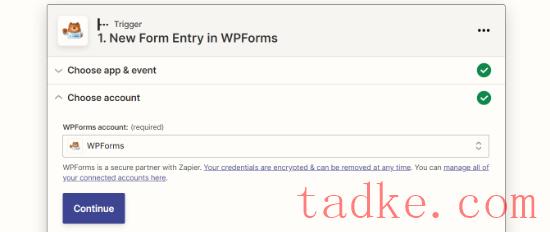
最后,将会打开一个弹出窗口。
你可以点击‘发布&将在# 8217;按钮。
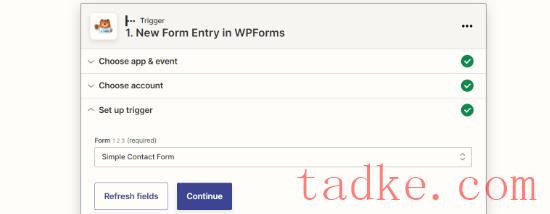
您的带有文件上传选项的在线表单已准备好添加到您的网站。
在WordPress中添加Dropbox上传表单
要在WordPress中添加Dropbox上传表单,您可以编辑任何想要显示它的页面或帖子。
只需将WPForms块添加到内容编辑器中,并选择前面创建的表单。
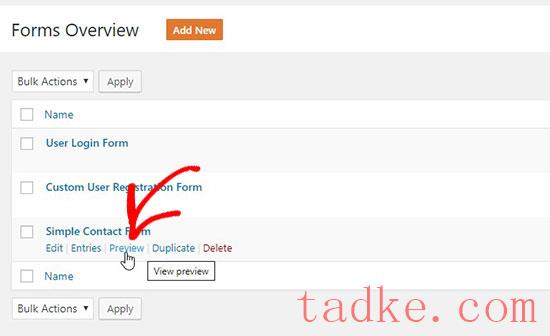
在WPForms块中,只需从下拉菜单中选择您的Dropbox文件上传表单。
WPForms将在内容编辑器中加载表单的实时预览。
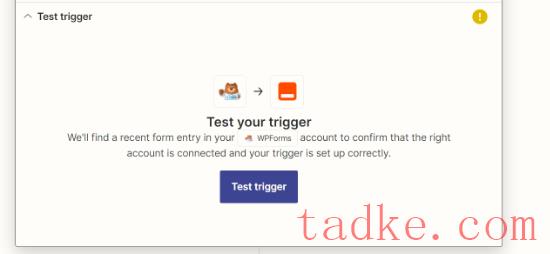
现在您可以访问您的网站来查看表单的运行情况。
您也可以通过上传文件和填写表单来测试表单。
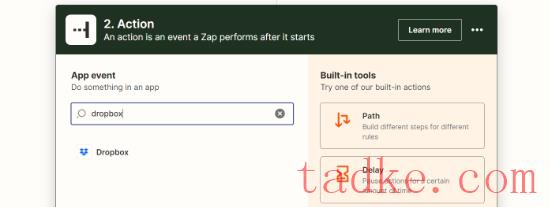
我们希望这篇文章能帮助你学习如何在WordPress中创建一个Dropbox上传表单。你可能还想看看我们关于如何在WordPress中运行赠品竞赛以提高用户参与度的指南。
和





























RSS